
Saya baru-baru ini menulis artikel tentang cara mendapatkan pesan di Mac, tetapi ketika saya melakukan penelitian saya, menjadi jelas bagi saya bahwa banyak pengguna mengalami kesulitan mencari cara untuk menyinkronkan pesan dari iPhone ke Mac. Meskipun Anda telah mengirim dan menerima pesan di Mac, mungkin iMessage Anda tiba-tiba berhenti berfungsi. Masalah dengan iMessage ini adalah kesalahan komunikasi antar perangkat Anda. Jika Anda menerima pesan di iPhone dan pesan terpisah di Mac atau iPad, ada yang tidak beres. Namun, kami dapat dengan mudah memperbaiki iMessage dengan mengikuti langkah-langkah untuk menyinkronkan iPhone dan iPad serta menyinkronkan iPhone ke Mac. Berikut cara mendapatkan iMessage di Mac, iPad, dan iPhone.
Terkait: Cara Mendapatkan Pesan Teks & iMessages di Mac
Saat iMessage tidak disinkronkan di antara perangkat Anda, biasanya itu adalah masalah komunikasi di fitur Kontinuitas Apple. Masalah ini dapat diperbaiki dengan memastikan iPhone, iPad, dan Mac Anda semuanya mengaktifkan nomor telepon dan email Anda sebagai cara untuk mengirim dan menerima pesan. Mengaturnya, serta memastikan semua perangkat Anda menggunakan ID Apple yang sama, akan memungkinkan Anda untuk menyinkronkan pesan teks dari iPhone ke iPad dan dari iPhone ke Mac.
Siapkan iPhone untuk Menyinkronkan Pesan
- Di iPhone, buka aplikasi Pengaturan.
- Ketuk Pesan.
- Pilih Kirim & Terima.
- Di bagian atas, Anda akan melihat ID Apple Anda. Catat ini, karena Anda perlu memastikan bahwa Anda juga menggunakan yang sama di iPad dan Mac.
- Di bawah "Anda Dapat Dihubungi Dengan iMessage Di" pastikan Anda telah memeriksa nomor telepon Anda dan semua email yang Anda gunakan untuk pesan, termasuk email ID Apple Anda.
- Di bawah "Mulai Percakapan Baru Dari", pilih nomor telepon Anda, kecuali Anda memiliki preferensi yang kuat untuk salah satu alamat email Anda.
Cara Menyinkronkan Pesan dari iPhone ke Mac
- Di Mac, buka app Pesan; itu akan berada di folder Aplikasi Anda.
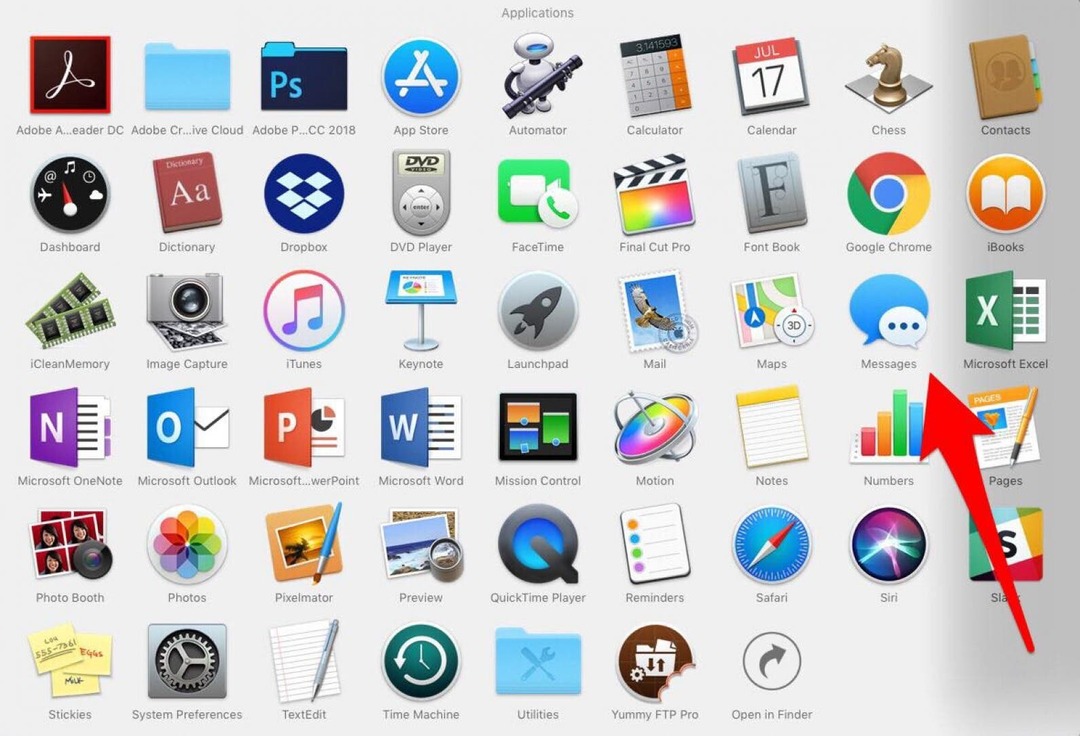
- Jika Anda belum masuk, Pesan akan meminta Anda untuk melakukannya.
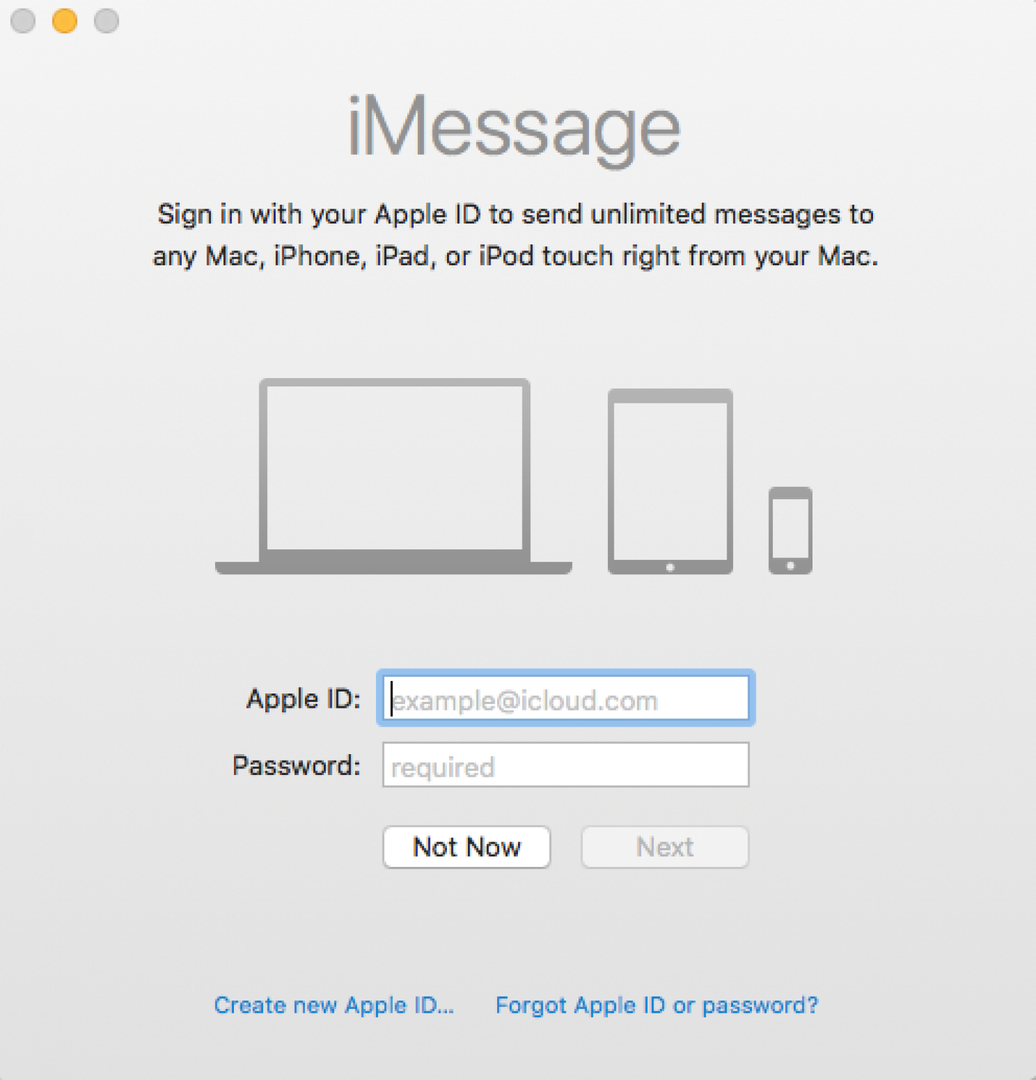
- Di kiri atas layar Anda, klik Pesan pada Menu dan pilih Preferensi.
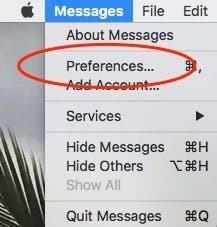
- Pilih Akun.
- Ketuk akun iMessage Anda.
- Di dekat bagian atas, Anda akan melihat ID Apple Anda. Pastikan itu sama dengan ID Apple yang Anda gunakan untuk masuk di iPhone.

- Di bawah "Anda dapat dihubungi untuk pesan di" pastikan Anda telah memeriksa nomor telepon dan semua email yang Anda gunakan untuk pesan, termasuk email ID Apple Anda.
- Di bawah "Mulai percakapan baru dari", pilih hal yang sama (nomor telepon atau email) yang Anda lakukan di iPhone.
- Misalnya, saya memilih nomor telepon saya di iPhone, yang berarti saya juga akan memilih nomor telepon saya di Mac (dan iPad saya.)
Cara Menyinkronkan Pesan Teks iPhone & iPad
Langkah-langkah ini sama dengan yang Anda lakukan sebelumnya di iPhone, tetapi sekarang Anda akan memastikan iPad Anda disinkronkan.
- Di iPad, buka aplikasi Pengaturan.
- Ketuk Pesan.
- Pilih Kirim & Terima.
- Di bagian atas, temukan ID Apple Anda. Pastikan itu cocok dengan ID Apple di iPhone dan Mac Anda jika Anda ingin pesan teks Anda disinkronkan di antara semua perangkat.
- Kami mengikuti proses yang sama seperti yang kami lakukan di iPhone, jadi di bawah "Anda Dapat Dihubungi Dengan iMessage Di", periksa nomor telepon dan email yang Anda gunakan untuk iMessage, termasuk email ID Apple Anda.
- Di bawah "Mulai Percakapan Baru Dari", pilih nomor atau email yang sama dengan yang Anda pilih di iPhone dan Mac.
Setelah mengikuti langkah-langkah ini, Anda seharusnya tidak memiliki masalah lagi dengan pesan yang tidak disinkronkan antar perangkat. Jika pernah berhenti bekerja lagi, Anda harus dapat kembali ke artikel ini untuk pengingat tentang cara menyinkronkan pesan dari iPhone ke Mac atau iPhone ke iPad Anda.